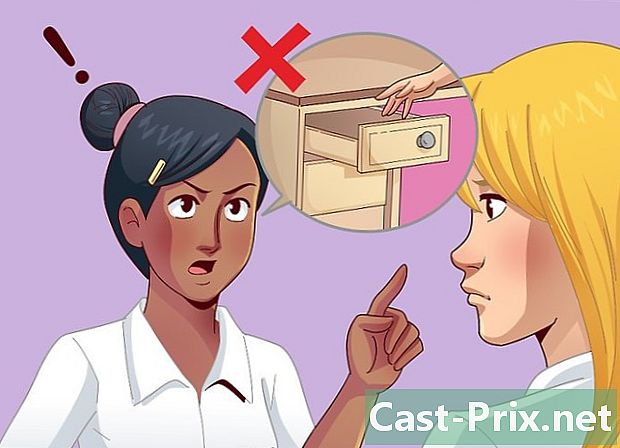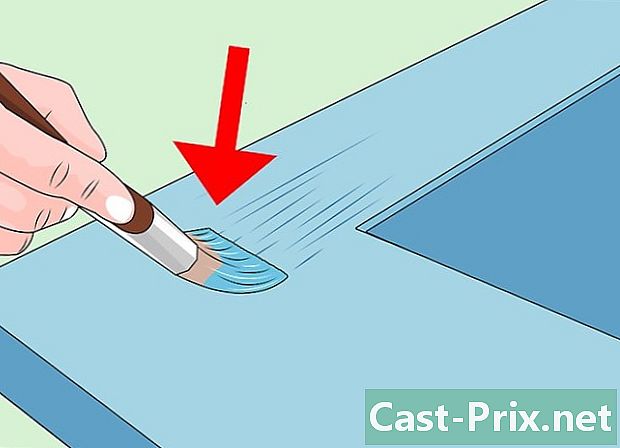Jak používat paměťovou kartu SD
Autor:
Lewis Jackson
Datum Vytvoření:
14 Smět 2021
Datum Aktualizace:
25 Červen 2024

Obsah
- stupně
- Metoda 1 Použití paměťové karty SD v zařízení Android
- Metoda 2 Použití paměťové karty SD v počítači se systémem Windows
- help
- Metoda 3 Použití paměťové karty SD v systému Mac OS X
- help
- Metoda 4 Použití paměťové karty SD v digitálních fotoaparátech
- Metoda 5 Použití paměťové karty SD v telefonu Windows
Potřebujete zvýšit kapacitu paměti vašeho elektronického zařízení? Je běžné, že se lidé stěžují na nedostatek místa v jejich zařízeních pro zálohování jejich souborů a aplikací. Pokud máte zájem o digitální fotografii, karty microSD jsou cenným nástrojem pro vaši práci. Ostatní lidé však volí alternativní řešení, která zahrnují rozšíření úložné kapacity jejich telefonu a tabletu a přenos souborů mezi počítači.
stupně
Metoda 1 Použití paměťové karty SD v zařízení Android
-

Vložte do zařízení kartu microSD. Tento proces se liší v závislosti na používaném telefonu a ne všechna zařízení Android mají slot microSD. Žádný Android Smartphone nepodporuje standardní SD karty.- Tablety mají obvykle slot pro kartu microSD na boku zařízení.
- Pokud váš notebook podporuje karty microSD, uvědomte si, že jejich umístění je obvykle pod baterií. Pokud nemáte vyjímatelnou baterii, zkontrolujte po stranách zařízení.
-
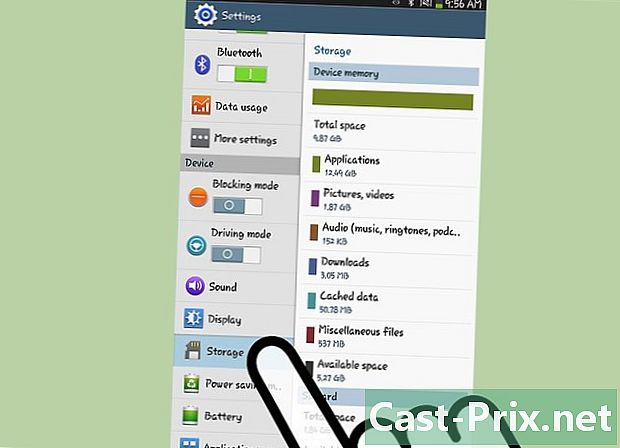
Přeneste své soubory na SD kartu. Po vložení paměťové karty Flash do zařízení ji můžete začít používat okamžitě. Kartu byste mohli naformátovat, pokud byla dříve použita na jiných zařízeních, ale obecně by měla fungovat přímo.- Přejděte na Nastavení.
- Vyberte možnost „Úložiště“.
- Vyberte „Přenos dat na SD kartu“. Pokud tuto možnost nemáte, přejděte k dalšímu kroku.
- Vyberte typ souborů, které chcete přenést, a vyberte „Přenos“. Obecně můžete přesouvat videa, fotografie a obrázky.
-
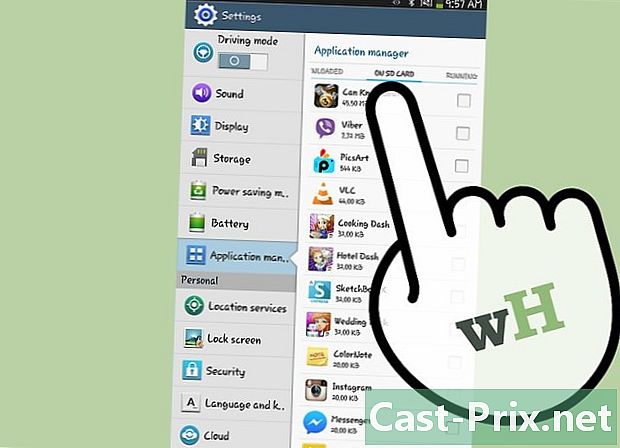
Pomocí aplikace Správce souborů přesuňte soubory na SD kartu. Pokud v nastavení nemáte možnost přenášet soubory na SD kartu, můžete použít aplikaci pro správu souborů. Najdete ji zdarma na Google Play.- Spusťte nově nainstalovaného správce souborů.
- Najděte soubory, které se chystáte přesunout.
- Vyberte soubory a poté vyjměte a vložte.
- Přejděte do složky, kam chcete data přesunout na paměťovou kartu SD.
- Chcete-li data zkopírovat do nového umístění na SD kartě, vyberte možnost Vložit.
-
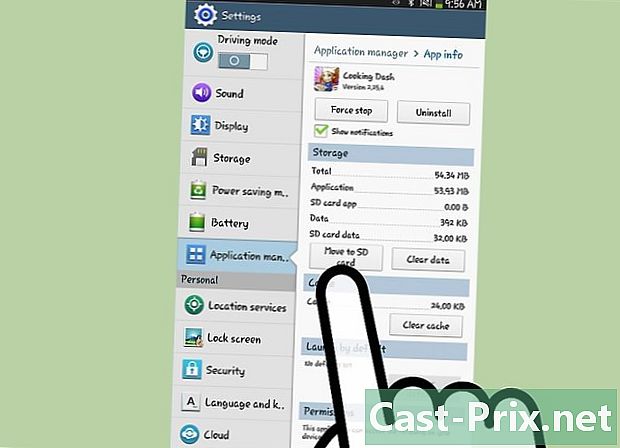
Přesuňte své aplikace na paměťovou kartu (pokud je to možné). Pouze zařízení se staršími verzemi Androidu mohou přenášet aplikace na paměťovou kartu, a to i poté, vše záleží na výrobci. Důvod je ten, že přenos aplikací na paměťové karty je považován za hackerství a bezpečnostní riziko.- Přejděte na nastavení.
- Vyberte „Aplikace“.
- Vyberte aplikace, které chcete přesunout na paměťovou kartu Flash.
- Stiskněte tlačítko „Přesunout na SD kartu“. Vaše aplikace budou automaticky přesunuty na SD kartu. Pokud tuto možnost nemáte, vaše zařízení jednoduše neumožňuje přesunout aplikace na SD karty.
Metoda 2 Použití paměťové karty SD v počítači se systémem Windows
-

Vložte kartu microSD do čtečky karet v počítači. Pokud váš počítač nemá čtečku paměťových karet, můžete si zakoupit externí adaptér, který lze připojit pomocí kabelu USB.- Možná budete muset vložit paměťovou kartu microSD do adaptéru paměťové karty Flash, abyste získali přístup k většině standardních slotů paměťových karet microSD.
- Pokud používáte Windows XP nebo Vista, pravděpodobně nebudete moci číst karty SDXC, které vložíte do počítače, což bude vyžadovat formátování karty. Pro přístup k obsahu karty budete muset stáhnout ovladače Microsoft SDXC. Musíte se také ujistit, že jednotka vašeho počítače je kompatibilní s formátem SDXC.
-

Klikněte na Počítač. Toto okno můžete rychle otevřít stisknutím ⊞ Vyhraj+E. -
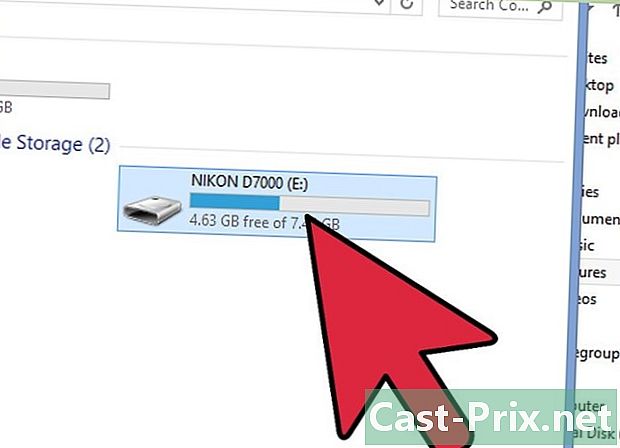
V seznamu zařízení poklepejte na ikonu paměťové karty SD. Štítek „Vyměnitelný disk“ obvykle představuje vaši kartu microSD. -
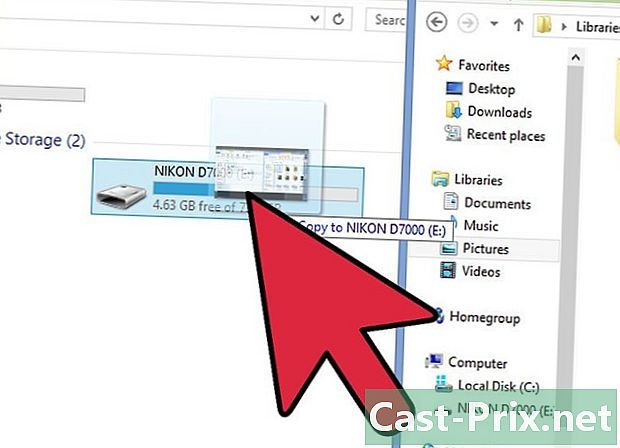
Přetáhněte příchozí a odchozí soubory. Soubory můžete přesouvat stejně jako v jiné složce. Kopírování obsahu do a z počítače trvá déle než přesouvání dat z jedné složky do druhé v počítači.
help
-

Zkontrolujte, zda je paměťová karta uzamčena. Některé paměťové karty SD mají uzamykací systém, který zabraňuje změně dat. Při pohledu zepředu najdete zámek na levé straně paměťové karty.- Pokud je tlačítko zámku poškozené, klikněte sem a dozvíte se více o opravě tlačítka zámku na SD kartě.
-
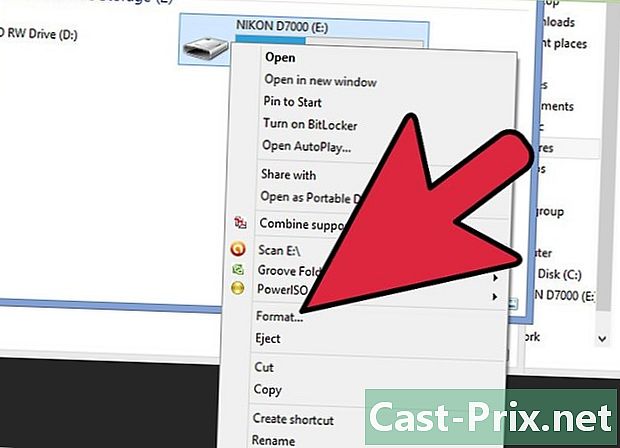
Naformátujte paměťovou kartu. Pokud kartu na počítači s operačním systémem Windows neumíte číst, možná budete muset formátovat. Tím vymažete všechna data na kartě. Před formátováním se tedy ujistěte, že nemáte nic, co byste chtěli zachovat.- Spusťte „Počítač“.
- Klikněte pravým tlačítkem myši na ikonu SD karty a vyberte „Formátovat“.
- Poté vyberte jako systém souborů "FAT32". To umožňuje přístup na SD kartu z různých zařízení.
- Zaškrtněte políčko „Rychlý formát“ a klikněte na. Start.
-
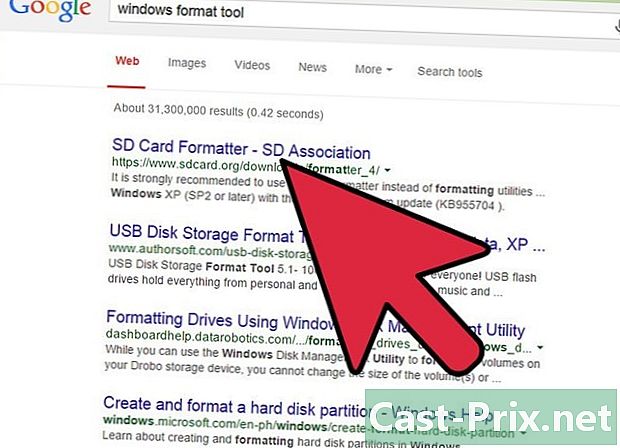
Pokud při formátování dojde k potížím, stáhněte si nástroj pro formátování paměťové karty. Formátování paměťové karty pomocí formátovacího nástroje Windows může občas vést ke špatnému výkonu nebo ke snížení dostupného místa. SD Association nabízí bezplatné nástroje, které si můžete stáhnout z jeho webových stránek. (sdcard.org/downloads).- Tento nástroj je vyžadován při formátování paměťové karty SDXC.
Metoda 3 Použití paměťové karty SD v systému Mac OS X
-

Vložte kartu SD do jednotky počítače. Pokud váš počítač takový adaptér nemá, můžete si zakoupit externí adaptér, který lze připojit pomocí kabelu USB.- Možná používáte adaptér karty SD pro přístup k většině standardních slotů pro karty microSD.
- Většina počítačů Mac podporuje karty SDXC ve stejné čtečce karet a nemusíte nic instalovat. Důvodem je, že paměťové karty SDXC používají datový systém exFAT, který je integrován do OS X.
-
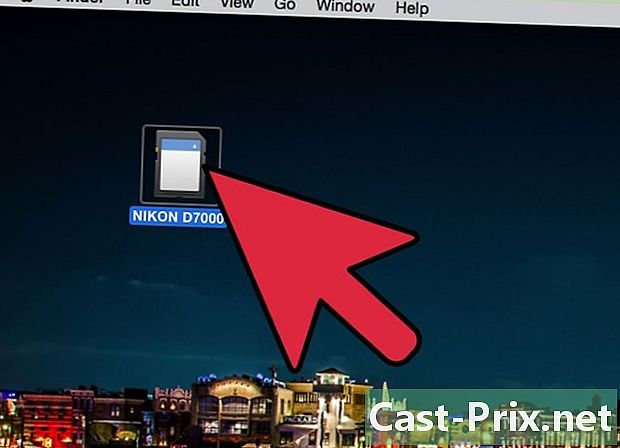
Poklepejte na ikonu paměťové karty SD, která se zobrazí na ploše. Karta microSD se automaticky nainstaluje a na ploše se zobrazí ikona zástupce. -
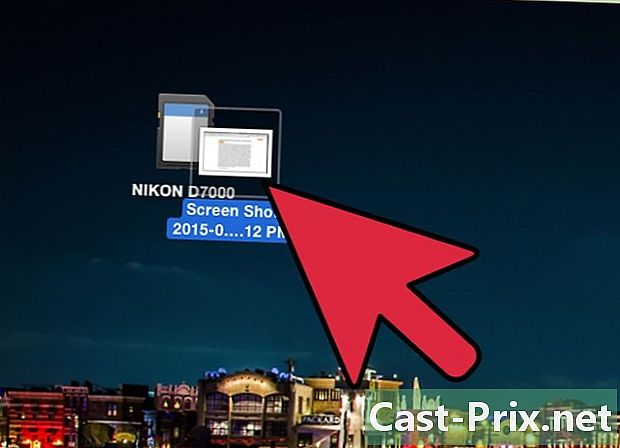
Přetáhněte příchozí a odchozí soubory. Soubory můžete přesouvat stejně jako v jiné složce. Kopírování dat do az počítače bude trvat déle než přenos souborů z jedné složky do druhé v počítači.
help
-

Zkontrolujte, zda je paměťová karta vybavena pojistným tlačítkem. Některé karty microSD mají mechanické zámky, které pomáhají zabránit změnám dat. Tlačítko zámku najdete na levé straně SD karty, když se na něj díváte zepředu.- Pokud je tlačítko zámku poškozené, klikněte sem a dozvíte se více o opravě tlačítka zámku na SD kartě.
-
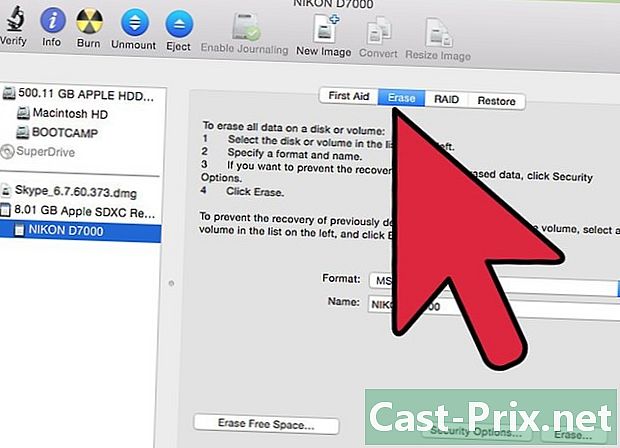
Naformátujte kartu microSD. Pokud vaše paměťová karta nefunguje správně nebo ji nelze otevřít v OS X, možná bude třeba formátování rozpoznat v systému souborů. Formátování vymaže všechna vaše data, takže byste se měli ujistit, že si zachováte nejdůležitější aktuální data.- Otevřete složku „Utilities“ ve složce Application. Pokud používáte OS X, můžete také kliknout na „Přejít“ → „Nástroje“.
- Poté v levé nabídce vyberte kartu microSD.
- Klikněte na "Smazat".
- Z nabídky Formát vyberte „FAT32“.
- Klikněte na Vymazat.
-
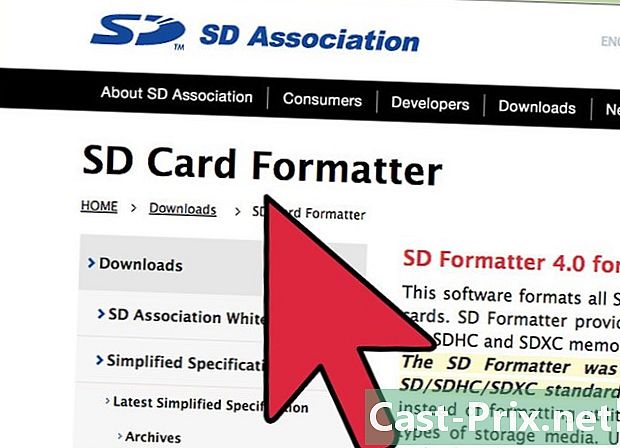
Pokud máte problémy s formátováním karty microSD, stáhněte si formátovač SD karty. Formátování paměťové karty pomocí nástroje Windows může někdy vést ke špatnému výkonu nebo ke snížení dostupného místa. SD Association nabízí bezplatné nástroje, které si můžete stáhnout z jeho webových stránek. (sdcard.org/downloads).- Tento nástroj je nutný při formátování karty SDXC.
Metoda 4 Použití paměťové karty SD v digitálních fotoaparátech
-

Vyberte si nejlepší paměťovou kartu pro svou práci. Při nákupu karty SD pro použití v digitální fotografii je třeba zvážit dva základní faktory: kapacitu a rychlost. Budete také muset znát rozdíly mezi třemi hlavními typy SD karet: SD, SDHC a SDXC.- Standardní SD karty mohou uložit až 2 GB dat. Karty SDHC mohou uložit až 32 GB, ale musíte je používat v kompatibilních zařízeních. Karty SDXC mohou ukládat ještě více dat, ale stejně jako u karet SDHC vyžadují použití zařízení, které tento formát podporuje.
- Pokud jste nadšení pro digitální fotografii, budete chtít věnovat velkou pozornost různým rychlostem, které nabízejí SD karty. Digitální zrcadlovky dokážou reprodukovat velké množství obrazových dat najednou a schopnost rychle číst data z paměťové karty SD vám pomůže zlepšit vizuální kvalitu pořízených snímků. Amatérští fotografové obvykle používají karty microSD třídy 2 nebo 4, zatímco profesionální fotografové (zejména sportovní fotografové) raději používají paměťové karty třídy 6 nebo 10.
-

Vložte SD kartu do digitálního fotoaparátu. Zkontrolujte, zda je váš fotoaparát kompatibilní s typem paměťové karty SD, kterou používáte. Máte-li například kartu SDXC, bude vaše zařízení muset tento formát podporovat. -

V případě potřeby proveďte formátování. Obecně může být nutné začít pouhým používáním karty microSD, jakmile ji vložíte do svého zařízení, ale pokud jste ji použili v jiných digitálních fotoaparátech, bude možná nutné ji naformátovat. Tento proces vymaže všechna data na paměťové kartě.- Poznámka: Pokud vložíte paměťovou kartu SDXC do digitálního fotoaparátu, který není kompatibilní s digitálním fotoaparátem, budete vyzváni k formátování. Nedělejte to, způsobí to obrovskou ztrátu úložné kapacity na paměťové kartě a karta microSD nemusí fungovat podle očekávání v zařízeních, která podporují formát SDXC.
Metoda 5 Použití paměťové karty SD v telefonu Windows
-
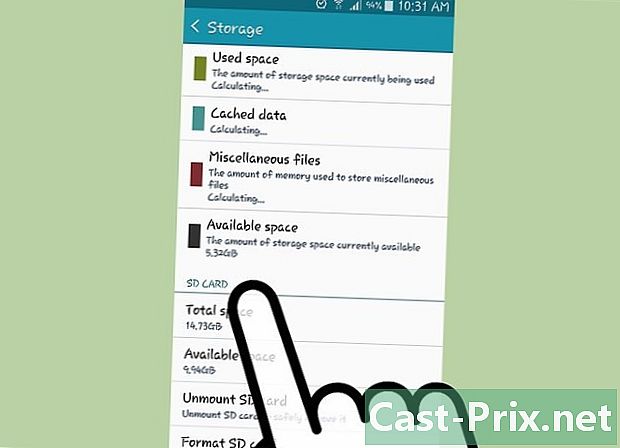
Ujistěte se, že váš telefon podporuje paměťové karty SD. Ne všechna zařízení Windows Phone mají slot pro kartu microSD. Můžete si stáhnout aplikaci, která vás informuje, zda zařízení, které používáte, podporuje paměťové karty.- Přejetím doleva na úvodní obrazovce otevřete seznam svých aplikací.
- Přejděte dolů a klepněte na aplikaci „Storage Sense“.
- Vyhledejte „SD kartu“. Pokud se zobrazí tato možnost, můžete do telefonu vložit kartu microSD. Umístění může být na pravé straně smartphonu nebo za vyjímatelnou baterií.
-

Vložte kartu microSD. Možná budete muset vybrat umístění pro uložení nových souborů, když vložíte novou kartu. -
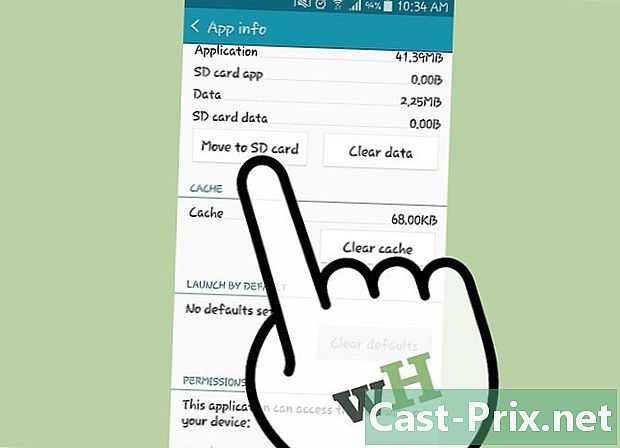
Přesuňte aplikace na paměťovou kartu SD. Pomocí aplikace Storage Sense můžete vybrat aplikace, které chcete uložit na SD kartu.- Spusťte aplikaci Storage Sense.
- Klepněte na „Telefon“.
- Klepněte na „Aplikace + hry“.
- Klepněte na „Vybrat“ a poté vyberte všechny aplikace, které chcete přesunout na kartu microSD.
- Vyberte „Přesunout“. Vybrané aplikace budou poté přeneseny na vaši SD kartu.
-
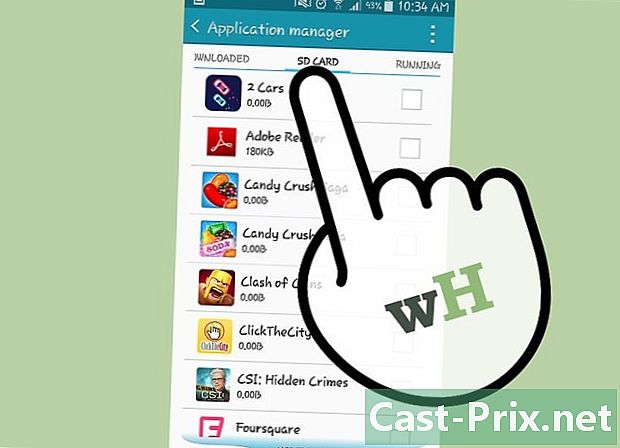
Uspořádejte svá data. Pomocí aplikace Storage Sense můžete nastavit umístění nových souborů, ale také spravovat všechna svá data. Můžete si také stáhnout bezplatnou aplikaci „Soubory“ a přesouvat, kopírovat a mazat soubory obsažené na vaší SD kartě. -
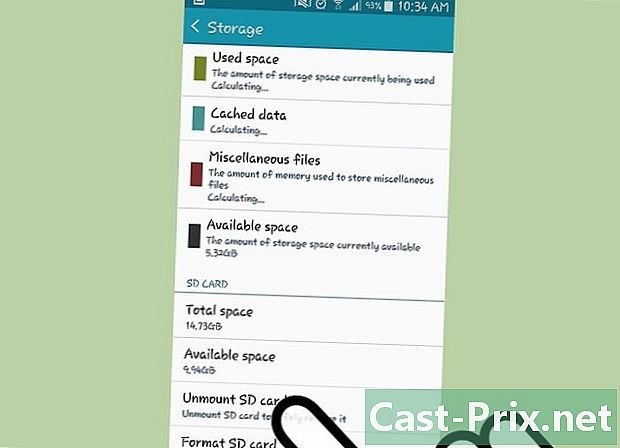
Vysuňte kartu microSD. Pokud chcete paměťovou kartu z telefonu vyjmout, vyjměte ji nejprve, abyste předešli poškození dat.- Otevřete Storage Sense v seznamu svých aplikací.
- Vyberte „SD karta“ a poté klepněte na „Vyjmout SD kartu“.
- Jakmile obdržíte potvrzení, že můžete kartu bezpečně vyjmout, můžete ji z telefonu vysunout.